Stel de HP Officejet 4620 in op een draadloos netwerk
De HP Officejet 4620 is een betaalbare, capabele alles-in-één printer die een goede keuze is voor iemand die een printer en een scanner nodig heeft. Bovendien beschikt het ook over een draadloze instellingsoptie die de kabelwarboel rond uw bureau kan verminderen en waarmee u meerdere computers draadloos op het apparaat kunt aansluiten. Lees daarom hieronder verder om te leren hoe u de HP Officejet 4620 op een draadloos netwerk installeert.
SolveYourTech.com is een deelnemer aan het Amazon Services LLC Associates Program, een affiliatie-advertentieprogramma dat is ontworpen om sites een manier te bieden om advertentiekosten te verdienen door te adverteren en te linken naar Amazon.com.
Print draadloos met de HP Officejet 4620

Draadloos afdrukken is erg handig om thuis of op kantoor in te stellen, omdat het u veel opties biedt voor het configureren van de verschillende apparaten in uw netwerk. Je kunt bijvoorbeeld vanaf je iPhone 5 printen naar deze printer, naast de computers op je netwerk.
Voor deze installatie heeft u het volgende nodig:
- Computer die zich op hetzelfde netwerk als de printer bevindt
- Unboxed HP Officejet HP 4620
- USB-printerkabel (nodig voor installatie)
- Uw draadloze netwerknaam (SSID)
- Uw draadloze netwerkwachtwoord
Merk op dat deze installatie voor een Windows 7-computer is. Ik ga er ook van uit dat je de installatie-cd niet hebt, dus als je dat doet, kun je het gedeelte over het downloaden van de software overslaan. Bovendien hebt u voor de installatie een USB-kabel nodig, maar deze heeft u niet meer nodig zodra de printer is aangesloten op het draadloze netwerk.
Sluit de USB-kabel van de printer op de computer pas aan als u hierom wordt gevraagd.
Stap 1: Ga naar de HP website en download de volledige softwaredownloadoptie voor uw versie van Windows 7. Als u niet weet welke versie van Windows 7 u heeft, kunt u dit controleren door de instructies in dit artikel te volgen. Merk op dat de softwaredownload meer dan 100 MB is, dus het kan even duren als je een trage verbinding hebt.
Downloadlink voor HP 4620-software met volledige functionaliteit voor Windows 7 32-bits
Downloadlink voor HP 4620-software met volledige functionaliteit voor Windows 7 64-bit
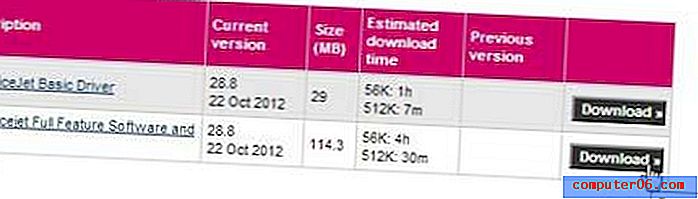 Download de volledige versie van de software
Download de volledige versie van de software Stap 2: Dubbelklik op het gedownloade bestand om de installatie te starten, klik op de knop Uitvoeren en klik vervolgens op Ja om het programma toe te staan wijzigingen aan uw computer aan te brengen.
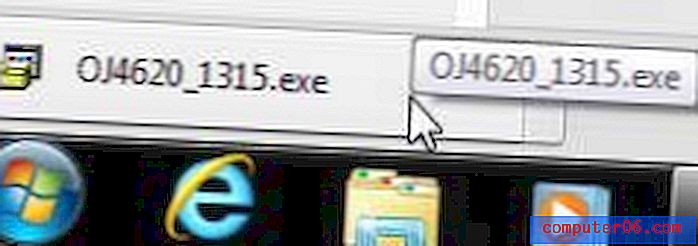 Klik of dubbelklik op het gedownloade bestand om de installatie te starten
Klik of dubbelklik op het gedownloade bestand om de installatie te starten Stap 3: klik op de knop Volgende .
Stap 4: Vink het vakje aan om te bevestigen dat u akkoord gaat met de algemene voorwaarden en klik vervolgens opnieuw op de knop Volgende . Hiermee start u de daadwerkelijke installatie.
Stap 5: Vink de optie Draadloos aan en klik vervolgens op de knop Volgende .
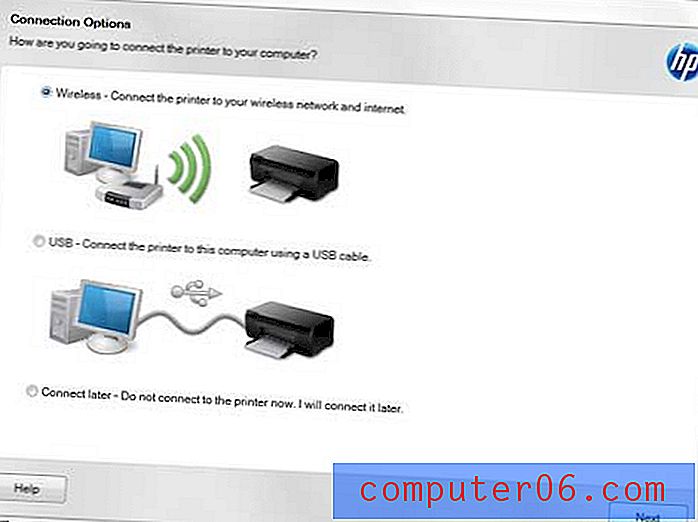 Selecteer de optie Draadloos
Selecteer de optie Draadloos Stap 6: Sluit de USB-kabel van de printer aan op de computer wanneer u dit scherm ziet
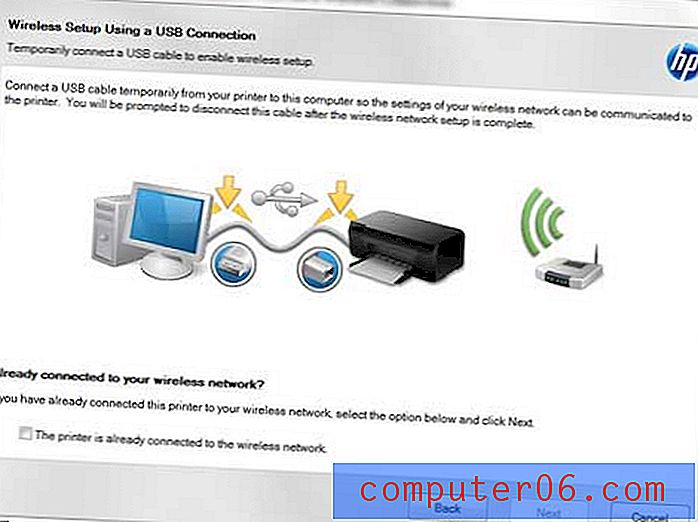 Sluit de USB-kabel aan wanneer daarom wordt gevraagd
Sluit de USB-kabel aan wanneer daarom wordt gevraagd Stap 7: Vink het selectievakje Nee aan, ik voer de instellingen handmatig in en klik vervolgens op de knop Volgende .
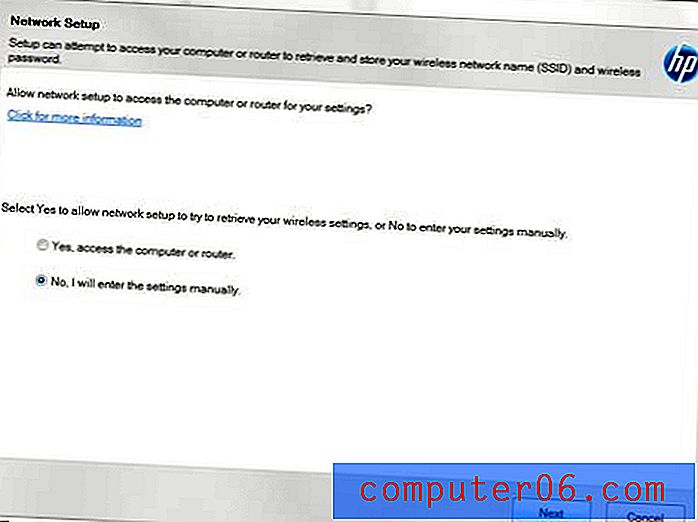 Kies ervoor om uw instellingen handmatig in te voeren
Kies ervoor om uw instellingen handmatig in te voeren Stap 8: Selecteer uw netwerk in de lijst en klik vervolgens op de knop Volgende .
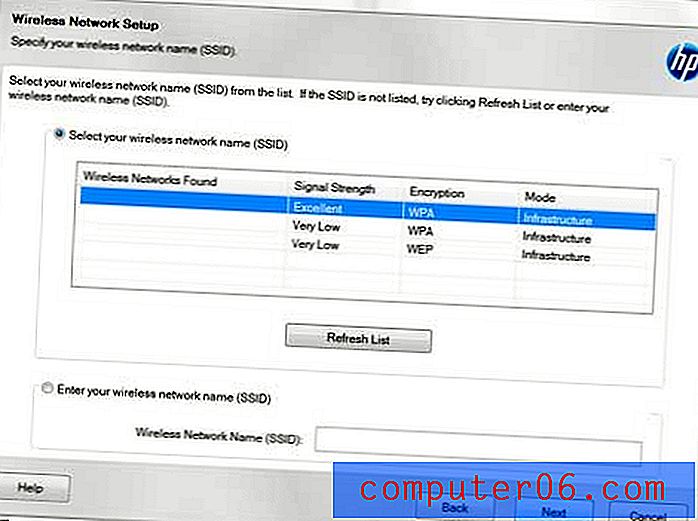 Selecteer uw draadloze netwerk
Selecteer uw draadloze netwerk Stap 9: Typ uw draadloze wachtwoord in het veld Draadloos wachtwoord en klik vervolgens op de knop Volgende .
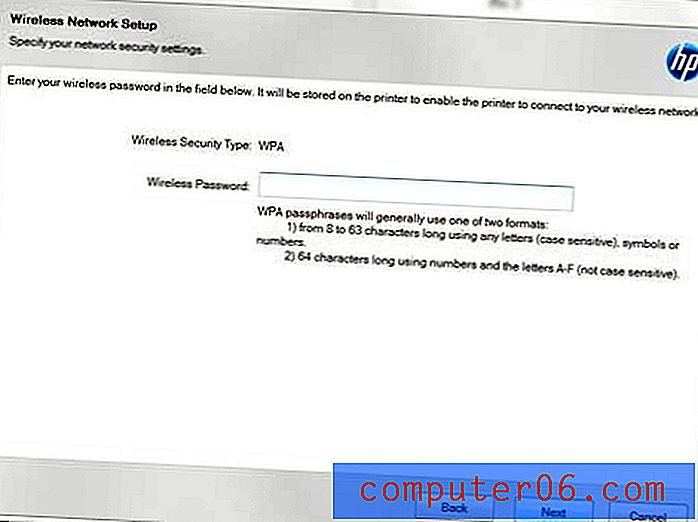 Voer het wachtwoord voor je draadloze netwerk in
Voer het wachtwoord voor je draadloze netwerk in Stap 10: klik op de knop Volgende wanneer de installatiewizard u informeert dat de printer met succes is geïnstalleerd.
Stap 11: Koppel de USB-kabel los van de printer en de computer en klik vervolgens op de knop Volgende .
De printer en scanner zijn nu op dit punt ingesteld, dus u kunt de installatie desgewenst afsluiten. Maar als u faxen moet instellen, doet u dat op het volgende scherm en kiest u vervolgens wanneer u wilt dat de printer u inktwaarschuwingen laat zien. U kunt er ook voor kiezen om de printer te registreren, wat u moet doen als u toekomstige problemen met het apparaat ondervindt.
U kunt voor deze printer originele HP-inkt kopen bij Amazon.



